2- MOVIMENTOS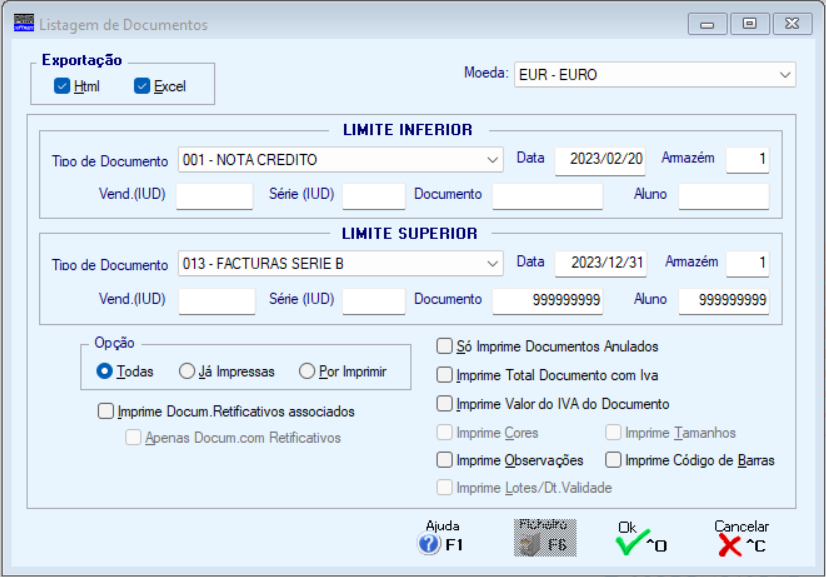 EXPORTAÇÃO
Assinalado com
LIMITE INFERIOR/SUPERIOR
Preenchido com 0 assume o Primeiro e Último Tipo de Documento definidos na Tabela relativa.
Valida com a Tabela relativa e visualiza a Designação;
Data: Data do Documento.
Não preenchida assume a Data de Entrada da Rotina para o Limite Inferior e o último Mês e Dia do Ano para o Limite Superior;
Vendedor (IUD);
Série (IUD);
Documento: Indique os Números de Documentos que pretende listar;
Aluno/Sócio/Utente: Aponte os Códigos dos Aluno/Sócio/Utente a selecionar na Listagem.
OPÇÃO
Todas: Marcado com
Já Impressas: Assinalado com
Por Imprimir: Marcado com
IMPRIME DOCUMENTO RETIFICADOS ASSOCIADOS
Assinalado com
Ativa o campo seguinte.
APENAS DOCUMENTOS COM RETIFICATIVOS
Ativo se assinalado o campo anterior.
Assinalado com
SÓ IMPRIME DOCUMENTO ANULADOS
Assinalado com
IMPRIME TOTAL DOCUMENTO COM IVA
Assinalado com
IMPRIME VALOR DO IVA DO DOCUMENTO
Assinalado com
IMPRIME CORES
Terá que ter instalado o Módulo opcional Cores/Tamanhos da PMR.
Assinalado com
IMPRIME TAMANHOS
Terá que ter instalado o Módulo opcional Cores/Tamanhos da PMR.
Assinalado com
IMPRIME OBSERVAÇÕES
Assinalado com
IMPRIME CÓDIGO DE BARRAS
Assinalado com
IMPRIME LOTES/DATA DE VALIODADE
Terá que ter instalado o Módulo opcional Lotes/Data de Validade.
Assinalado com
|
|
|||||
|
|||||
